Nogle gange er vi nødt til at gøre billedbaggrunden gennemsigtig af forskellige årsager, såsom at fremhæve hovedkomponenten, forenkle billedet og få et logo eller et ikon. Der er flere værktøjer, der kan bruges til at nå målet. Den, vi vil præsentere for dig i denne artikel, er Adobe Illustrator. Vi giver trin-for-trin instruktioner i den følgende del, så fortsæt med at finde ud af det hvordan man gør en billedbaggrund gennemsigtig i Illustrator.
Del 1. Introduktion til Adobe Illustrator
Adobe Illustrator er udviklet af Adobe Inc. og er et verdensomspændende populært redigerings- og designprogram til vektorgrafik. Det kan prale af en række kraftfulde værktøjer og kan bruges til at designe næsten alt, hvad du kan forestille dig, såsom logoer, ikoner, skitser og komplekse illustrationer. Begyndere er i stand til at få mange tutorials for at hjælpe dem med at vænne sig til denne software. Professionelle synes, at Adobe Illustrator er en god hjælper til at håndtere billeder og designs, som forbedrer deres arbejdseffektivitet.
Del 2. Brug af Adobe Illustrator til at gøre baggrunden gennemsigtig
Som et kraftfuldt grafisk redigeringsprogram kan Adobe Illustrator gøre baggrunden gennemsigtig, hvis blot brugeren tager nogle få enkle trin. Vi vil vise dig de fem trin, du skal tage med detaljer.
Trin 1Download Adobe Illustrator og åbn det billede, hvis baggrund du vil slette.
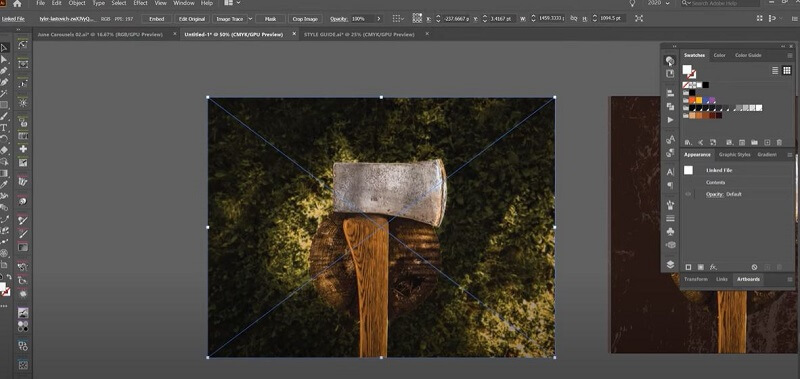
Trin 2Lav en maske. Klik på Vindue knappen for at gå til Gennemsigtighed panel. Så vil du se en boks på lærredet. Venstre-klik på billedet og klik Lav maske. Dette vil hjælpe dig med at lave en ny maske for at fortsætte til næste trin.
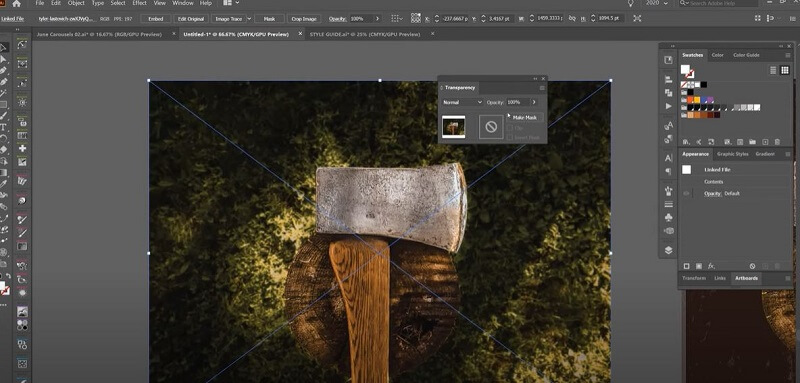
Trin 3Rediger formen. Lås masken og brug derefter Pen værktøj til at spore over den form, du ønsker. Dette trin kræver tålmodighed, især når kanterne af formen ikke er særlig klare.
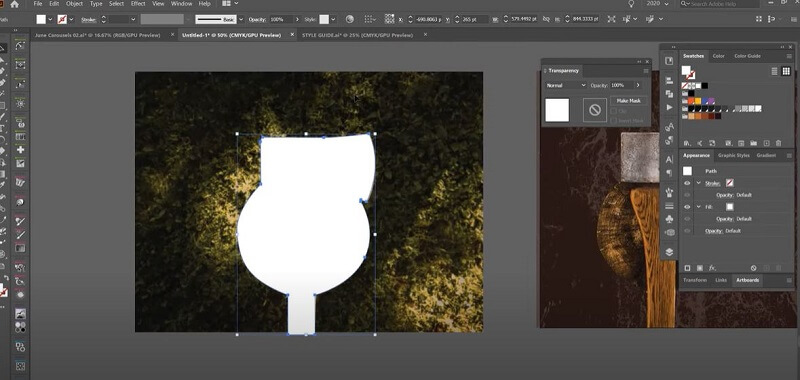
Trin 4Lås dit baggrundsbillede op. Vælg begge og klik Lav maske. Så kan du få en form uden baggrund. I dette tilfælde brugte vi Adobe Illustrator til at gøre baggrunden gennemsigtig.
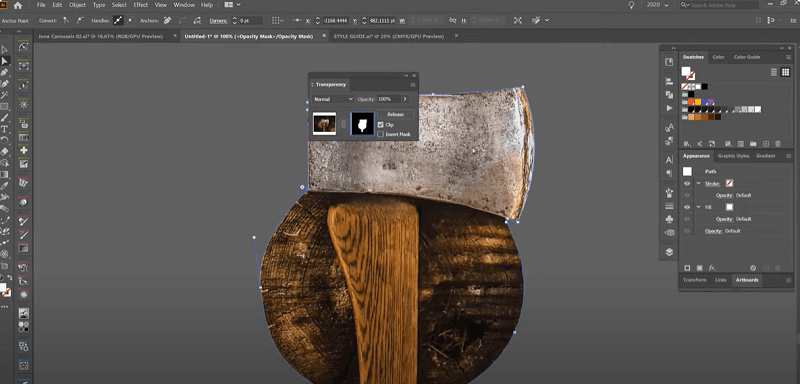
Trin 5Klik Fil for at eksportere dit nye billede.
Vi kan se fra ovenstående, at kun fem trin i Adobe Illustrator vil præsentere dig for et billede uden baggrund. Denne software kan i høj grad forbedre din arbejdseffektivitet. Men på trods af de mange fordele, er der visse ulemper at tage hensyn til.
Adobe Illustrator har en stejl indlæringskurve. Hvis du er fortrolig med vektorbaseret grafik, vil du opdage, at denne software er nem at bruge. Men hvis du er en grøn hånd, skal du måske bruge meget tid på at lære alle funktionerne, før du føler dig tryg ved at bruge denne metode.
Adobe Illustrator er en ret stor software, og den fylder meget på din computer.
Adobe Illustrator er en betalt software. Det koster 20.99$ om måneden for enkeltpersoner og 35.99$ om måneden for hold. Hvis du kun skal vide, hvordan du opretter en gennemsigtig baggrund i Illustrator, ser omkostnings-ydelsesforholdet ud til at være lavt.
Baseret på denne viden tror vi måske nogle gange, at vi kan bruge et mere bekvemt værktøj til at slette billedbaggrunden. Så i den næste del vil vi anbefale et alternativt online gratis værktøj, der kan gøre en billedbaggrund gennemsigtig.
Del 3. Alternativt onlineværktøj: AVAide Background Eraser
AVAide baggrundsviskelæder er et onlineværktøj, der kan fjerne baggrund fra dine billeder (JPG, JPEG, PNG, GIF osv.) gratis. Den anvender AI-teknologi til at slette baggrunden og gøre den gennemsigtig med det samme. Desuden kan du ændre baggrunden til en ny farve eller stil. Sammenlignet med Adobe Illustrator er AVAide Background Eraser mere brugervenlig. Det kræver ingen erfaring eller træning, og ændringen kan foretages med 1 klik. Derudover er det gratis at bruge på enhver browser. Lad os tage et kig på, hvordan det virker.
Trin 1Klik Vælg et foto for at uploade dit billede. Så vil værktøjet udføre behandlingen automatisk.
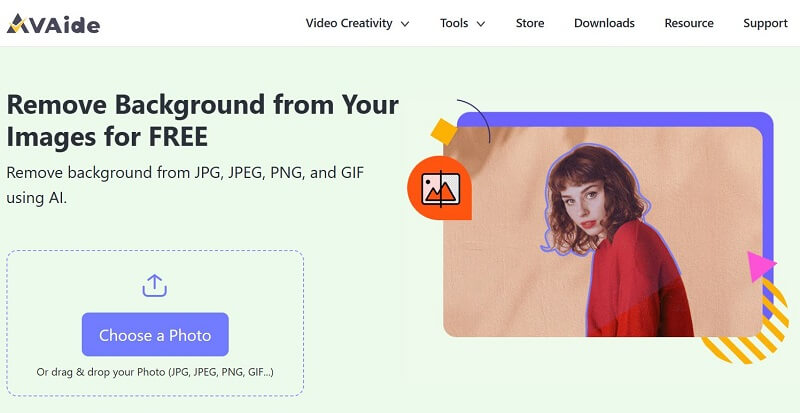
Trin 2Du kan bruge børsten til at forfine kanten. Klik derefter Hent for at eksportere dit nye billede.
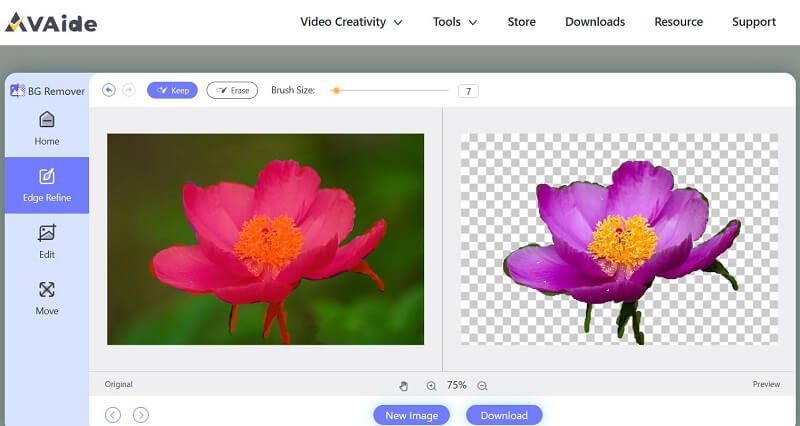
Del 4. Ofte stillede spørgsmål om at gøre baggrunden gennemsigtig i Adobe Illustrator
Hvad er forskellen mellem Adobe Illustrator og Adobe Photoshop?
Adobe Illustrator er en vektorgrafiksoftware, mens Adobe Photoshop er en rastergrafiksoftware. Det er den mest markante forskel mellem de to. Vektorfiler bruger matematiske ligninger, linjer og kurver med faste punkter på et gitter til at producere et billede. Rasterfiler er billeder bygget af pixels.
Hvor kan jeg finde Adobe Illustrator-øvelserne?
Da Adobe Illustrator tilbyder en stejl indlæringskurve, er et ordentligt træningskursus vigtigt for nybegyndere. Du kan finde tutorials i denne software. Hvis det ikke kan opfylde dine krav, kan du prøve at søge på søgeordet på YouTube, hvor mange trænere uploader deres gratis kurser.
Hvilke billedformater giver mulighed for en gennemsigtig baggrund?
Vi har flere billedformater, der understøtter gennemsigtighed. De fire almindelige er GIF (Graphics Interchange Format), PNG (Portable Network Graphics), TIFF (Tagged Image File Format) og BMP (Bitmap). De to første er mest brugt.
Hvad er den billigste måde at få Adobe Illustrator på?
Hvis du er studerende, kan du prøve Adobe Illustrator med en 7-dages gratis prøveperiode. I løbet af de 7 dage kan du prøve ikke kun Illustrator, men også andre 20+ apps, herunder Photoshop og Photoshop Lightroom. Studieabonnementsprisen efter den gratis prøveperiode er 19$ om måneden.
Hvordan gør en billedbaggrund gennemsigtig i Adobe Illustrator har altid været en stor udfordring for mange startere. Men vi er her for at forenkle processen for dig, og jeg tror, efter at have læst denne artikel, du kan mestre denne færdighed. Det er ikke let at lære at bruge Adobe Illustrator. Selvom det tilbyder så mange kraftfulde muligheder, er det måske ikke altid det ideelle valg til enhver opgave. Nogle gange vil det være bedre for dig at vælge et mere passende værktøj i henhold til dine reelle behov.
Løsninger til billedredigering

Bruger AI og automatiseret baggrundsfjernelsesteknologi til at fange komplekse baggrunde fra JPG, JPEG, PNG og GIF.
PRØV NU



